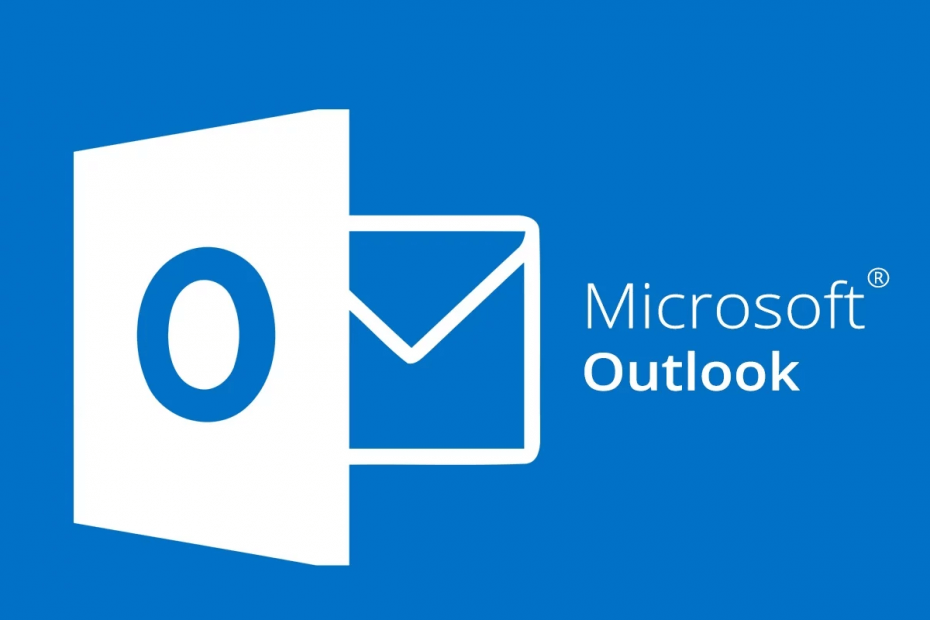
Този софтуер ще поддържа драйверите ви работещи, като по този начин ви предпазва от често срещани компютърни грешки и отказ на хардуер. Проверете всичките си драйвери сега в 3 лесни стъпки:
- Изтеглете DriverFix (проверен файл за изтегляне).
- Щракнете Започни сканиране за да намерите всички проблемни драйвери.
- Щракнете Актуализиране на драйвери за да получите нови версии и да избегнете неизправности в системата.
- DriverFix е изтеглен от 0 читатели този месец.
Ако имейлите ви внезапно се изпращат в папката „Изтрит елемент“ вместо в „Входящи“, това може да се случи поради две причини: ако сте приложили нови правила или ако акаунтът е компрометиран.
За да разрешите проблема, може да искате да знаете как да проверите кое правило е приложено Outlook. Това също може да ви бъде от полза, ако имате приложени редица правила, които филтрират имейли в папката „Изтрити елементи“, която също включва важни съобщения.
В тази статия ще ви покажем как да проверите кое правило е приложено в клиента на Outlook.
Как да определя какво правило на Outlook е приложено?
1. Проверете чрез Управление на правила и сигнали
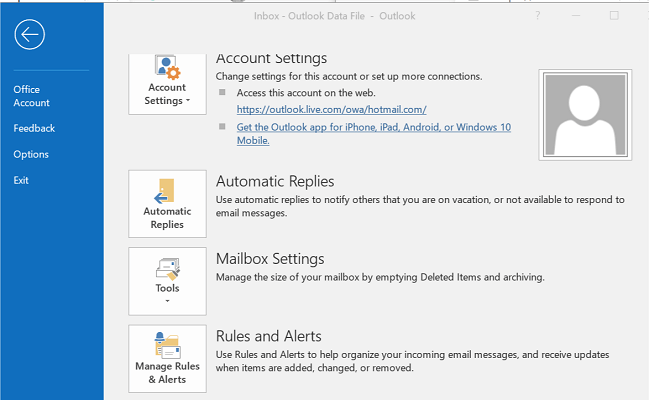
- Стартиране Outlook клиент, ако не работи.
- Преместване на имейла от Изтрити елементи папка във входящата поща.
- Кликнете върху Файл.
- На Информация, щракнете върху Управление на правила и сигнали.
- Отворете Правила и предупреждения диалогов прозорец.
- Отвори Правила за имейл раздел.
- Изпълнете правилата едно по едно, което не трябва да отнема много време.
- Можете да стартирате правилото от „Изпълнете правилата сега" диалог.
- Правилото трябва да изчезне, когато съобщението се премести в папката „Изтрити елементи“.
За Outlook 2013
- Ако използвате Outlook 2013, някои настройки могат да бъдат различни.
- Кликнете върху Файл и изберете Правила и предупреждения на мениджъра.
- Отвори Правила за имейл раздел.
- След като стартирате правилата, не забравяйте да затворите Управление на правилата прозорец.
- След като затворите прозореца, трябва да видите как съобщенията се изнасят.
Новите папки не се показват в Outlook? Вижте това удобно ръководство, за да разберете защо.
2. Филтрирайте с помощта на изтрити папки
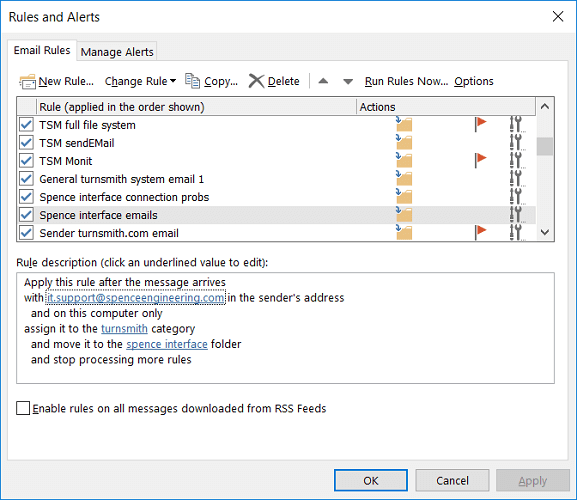
- Като имате предвид, че сте приложили множество правила, направете следното.
- Създайте 8 изтрити папки в клиента на Outlook. Можете да имате произволен брой папки. Създадохме 8 папки за управление на 23 правила.
- Променете всички правила, които са изтрили имейлите.
- След това задайте правилата произволно на една от 8-те папки. Можете да зададете 3 правила за папки.
- След това изчистете изтритата папка, като изтриете нежелани имейли и оставете тази, която искате да запазите.
- Преместете всички останали имейли от Изтрити елементи папка към Входящи.
- Изберете всички правила от Мениджър на правилата и ги пуснете срещу Входящи.
- Сега проверете коя папка получи имейлите, които не искате да достигнете до папката „Изтрити елементи“. Намалете броя на правилата, които да използвате.
- Преместете други правила обратно в папката „Изтрити елементи“.
- Разпределете правилата, които сте стеснили в стъпка 8, по папки.
- Повторно стартирайте правилата от Мениджъра на правилата и трябва да намерите правилото, което причинява проблема.
Понякога правилата за имейл на Outlook могат да бъдат приложени към имейлите, които не сте възнамерявали да изпратите в папката „Изтрити елементи“. Следвайки стъпките в тази статия, можете да проверите кое правило е приложено в Outlook за отстраняване на проблема.
Ако имате някакви други въпроси или предложения, оставете ги в раздела за коментари по-долу и ние непременно ще ги проверим.
ПРОЧЕТЕТЕ СЪЩО:
- Как да изтеглите най-добрите звуци за напомняне на Outlook
- Как да поправите Outlook не може да надгради грешката в базата данни
- Ето как да оставите съобщение за почивка в Outlook с лекота


